
Synology NAS Gids Deel 13: Domoticz – Slimme meter uitlezen

Vandaag gaan we bekijken hoe we onze Synology NAS kunnen gebruiken in combinatie met Domoticz. Als voorbeeld gaan we een slimme energiemeter uitlezen aan de hand van de P1-poort.
Domoticz is een open source domotica programma welke vrijwel alle domotica protocollen ondersteunt. Denk hierbij aan Z-Wave of 433 MHz apparaten. Om hier mee te communiceren heb je een transceiver nodig voor het specifieke protocol. Voor het uitlezen van een slimme meter is een slimme meter kabel P1 nodig, welke voor circa twee tientjes te vinden is. De P1-poort is een seriële poort welke op vrijwel alle Nederlandse slimme meters te vinden is, in de vorm van een RJ11-connector, ook wel bekend van een telefoonaansluiting.
Installatie

Het installeren van Domoticz op een Synology NAS kan op twee verschillende manieren: de makkelijke en de moeilijke manier. De moeilijke manier is absoluut niet aan te raden, en vereist het installeren van losse packages en het compileren van Domoticz zelf. In deze tutorial gaan we gebruik maken van de makkelijke manier: een reeds gemaakte package.
Dit keer beginnen we niet in de omgeving van onze Synology DS1019+, maar in een webbrowser. Als eerste downloaden we namelijk een noodzakelijke package om Domoticz te runnen op onze Synology NAS. Deze package kunnen we downloaden op Jadahl.com. Kies hierbij de versie dit je wilt downloaden. Kies hierbij voor de laatste stabiele versie. De packages “With Python” bevatten de mogelijkheid om Python-scripts te runnen in combinatie met Domoticz. Vervolgens wordt je doorverwezen naar een pagina waarbij je het model Synology moet selecteren. Selecteer je NAS, en download de package.
Note: op het moment van schrijven was “V4.10717” de meest recente versie, ondertussen is ook “2020.1” beschikbaar.
Vervolgens openen we de omgeving van onze Synology DS1019+, en openen hierbij “Package Center”. Aangezien we nu ons zojuist gedownloade package willen installeren, klikken we op “Manual Install”. Een nieuw venster opent, waar we onze package kunnen uploaden. Klik op “Browse” en selecteer het zojuist gedownloade package. Klik vervolgens op “Next”.
IN het volgende scherm wordt gevraagd de poortconfiguratie in te stellen. Standaard staat deze ingesteld op poort 8443 of 8084 voor respectievelijk HTTPS en HTTP. Lopen hier al andere services op, of wil je graag andere poorten gebruiken, dan kan deze poort aangepast worden. Om HTTP(S) uit te schakelen, zet je de poort op 0. Zodra de poorten zijn ingesteld, klik je op “Next”. In het volgende scherm wordt een overzicht getoond van het pakket wat geïnstalleerd wordt. Zorg er voor dat “Run after installation” aangevinkt staat, zodat Domoticz direct start na installatie. Klik vervolgens op “Apply” om de installatie af te ronden en Domoticz te installeren.
Als alles goed is doorlopen, zou Domoticz geïnstalleerd moeten zijn op je Synology NAS. Zo simpel is het!
Domoticz gebruiken

Domoticz is geïnstalleerd op onze Synology NAS, dan kunnen we hem eindelijk gaan gebruiken! Domoticz heeft een web-interface, welke via de browser bediend kan worden. Dit kan op verschillende manieren:
– Het lokale IP-adres van de Synology NAS (enkel lokale toegang)
– Het IP-adres van je thuisaansluiting (ook toegang van buitenaf, port-forwarding noodzakelijk)
– DDNS (ook toegang van buitenaf, port-forwarding noodzakelijk)
Daarnaast is het noodzakelijk het poortnummer toe te voegen (standaard 8443 of 8084, bijvoorbeeld “192.168.1.2:8084”).
Zodra we dit gedaan hebben, worden we begroet door een inlog-pagina. De inloggegevens zijn gelijk aan die van het DSM systeem zelf.
Eenmaal ingelogd krijgen we een overzicht te zien van onze favoriete, gekoppelde apparaten. Aangezien er nog geen apparaat gekoppeld is, is dit overzicht leeg. Om een apparaat toe te voegen, klikken we op “Setup” in de taakbalk bovenaan. Een drop down menu komt tevoorschijn, waarbij we klikken op “Hardware”. Een nieuwe webpagina wordt geopend, waar een overzicht wordt weergegeven van de gekoppelde hardware en waar we een apparaat kunnen toevoegen.
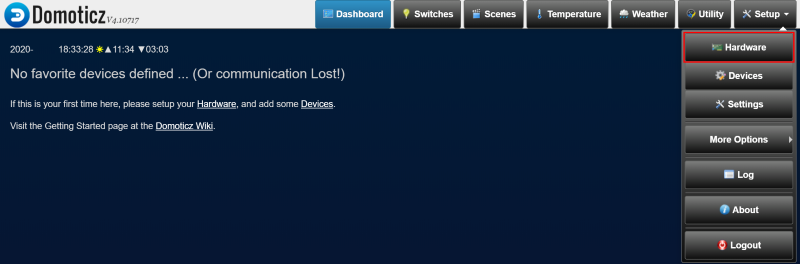
Het toevoegen van onze P1 Smart Meter is zeer eenvoudig:
– Geef het apparaat een naam onder “Name”
– Selecteer het apparaat type onder “Type” (P1 Smart Meter USB)
– Selecteer de seriële poort onder “Serial Port” waarmee de P1 Meter verbonden is (de USB-poort aan de achterzijde van onze Synology is “/dev/ttyUSB0”, de USB-poort aan de voorzijde “/dev/ttyUSB1”)
– Zet de “Baud rate” op “115200” (baud is de eenheid die het aantal signaalwisselingen per seconde representeert)
Alle overige waardes laten we onaangepast, en we klikken op “Add”. De P1 Smart Meter zal nu worden toegevoegd onder Hardware.

De data wordt nu ingelezen, maar nog nergens weergegeven. Om een weergave te creëren, klikken we in de taakbalk bovenaan opnieuw op “Setup”, gevolgd door “Devices”. In dit overzicht zien we nu alle verschillende waardes die worden uitgelezen.
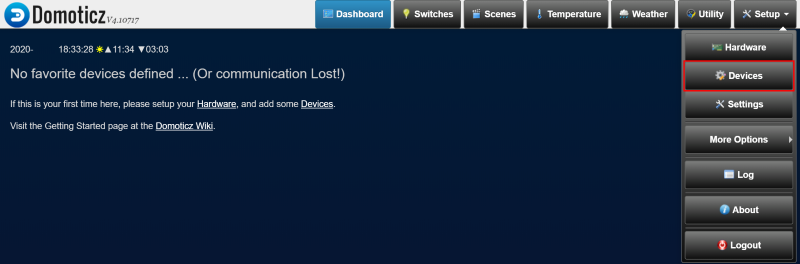
Om de visualisatie te creëren, klikken we op het groene pijltje aan het einde van de regel (“Add Device”). Wanneer we hier op klikken, opent een pop-up waarin we het apparaat een naam kunnen geven. Klik vervolgens op “Add Device” om het apparaat toe te voegen.
Het is nog niet direct duidelijk dat het apparaat is toegevoegd. Om dit te zien, klikken we in de taakbalk bovenaan op “Utility”. Hierbij krijgen we een overzicht van al onze toegevoegde apparaten. Eventueel kunnen we ook op “Log” klikken om een overzicht/log te krijgen van het specifieke apparaat.
En klaar is Kees!

En dat was het! Met behulp van Domoticz, kunnen we nu onze Slimme Meter uitlezen op onze Synology. Uiteraard bevat Domoticz veel meer functionaliteiten. Denk hierbij aan het bedienen en uitlezen van slimme lampen, thermostaten, rolluiken, bewegingssensoren et cetera. De mogelijkheden met Domoticz zijn bijna eindeloos!
Mocht je vragen hebben, laat het ons vooral weten! Heb je zelf een Synology toepassing welke je graag zou willen zien, laat ons je idee weten (bijvoorbeeld op onze Discord, link hieronder) en dan gaan wij ons best doen om interessante ideetjes mee te nemen in deze serie.
Vragen over onze reviews of de producten die we bespreken? Je vindt ons op:
– Onze Discord server voor chat en tech talk (gratis en geen installatie noodzakelijk).
– Techtesters YouTube
– TechtestersLive op Twitch
– Foritain op Twitter
– Nadalina op Twitter


